条码打印软件如何在二维码中间添加图片
现在生活中几乎随处都可以见到二维码,制作二维码的二维码软件也是比较多的,那么如何在二维码中间添加图片,而且还不影响扫描识别呢?中琅条码打印软件就可以很好的解决这个问题,下面我们就详细看一下在二维码中间添加图片的详细步骤。
一、添加二维码
打开中琅条码打印软件,根据向导新建纸张尺寸。纸张建好之后可以点击左侧 图标,在画布上绘制二维码,双击绘制的二维码,弹出属性窗口,在数据源下面点击左侧“修改”图标,将默认数据修改为需要添加的二维码内容,然后点击编辑-确定即可。
图标,在画布上绘制二维码,双击绘制的二维码,弹出属性窗口,在数据源下面点击左侧“修改”图标,将默认数据修改为需要添加的二维码内容,然后点击编辑-确定即可。
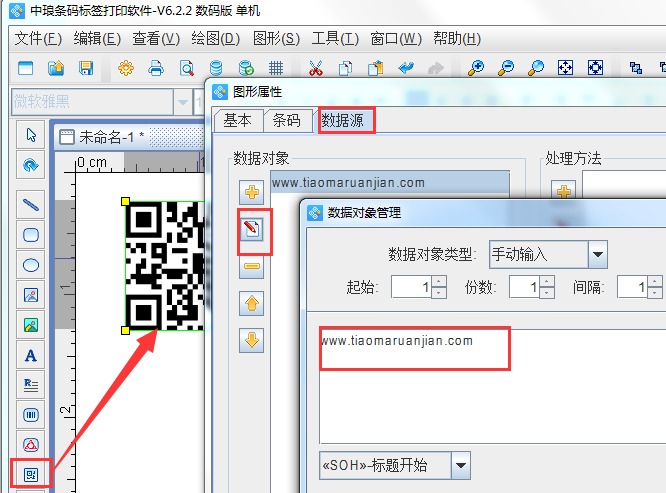
二、添加图片 中琅条码打印软件添加图片有两种类型,一种是位图,第二种是矢量图,下面我们分别来看一下导入的方法及效果。
添加位图:位图的格式一般为jpg、png、GIF或TIFF等,在添加位图图片时,可以点击左侧“插入位图”图标,在二维码上绘制图片样式,双击绘制的图片样式,在属性窗口的数据源下方点击“+”,弹出窗口中点击“浏览”选择需要导入的图片。
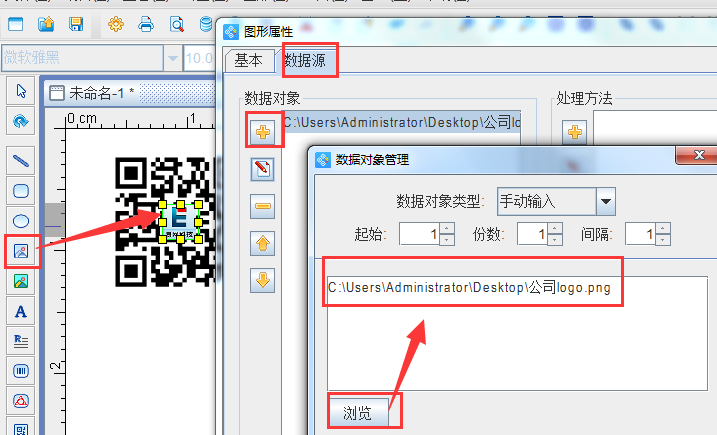
添加矢量图:中琅二维码软件支持的矢量图格式为PDF矢量图,其导入方法与位图导入类似,不过需要注意的是PDF中纸张尺寸不能过大,最好和图片尺寸相符以方便导入软件后调整图片尺寸及位置。具体导入方法如下:
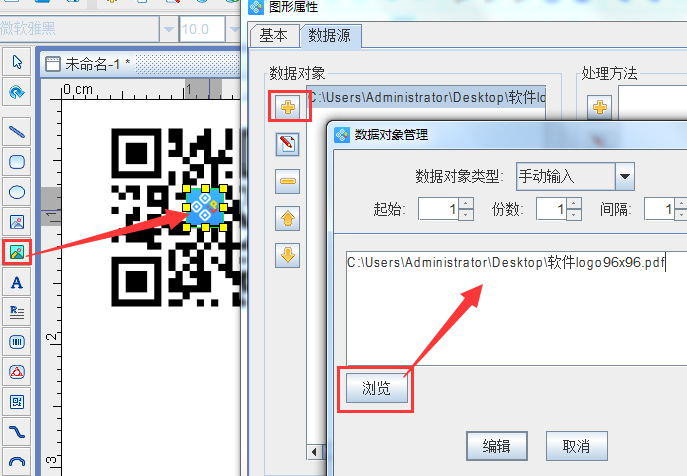
三、二维码级别设置及图片相关设置
从前面步骤中可以看出,将图片放在二维码上之后,二维码中间被遮盖了一部分,为了不影响二维码识别率,中琅二维码软件在二维码的图形属性-条码下方,设置了纠错功能,纠错级别默认的是中等,“High”为最高。在二维码中间添加图片后,如果无法识别可以通过提高纠错级别来解决。
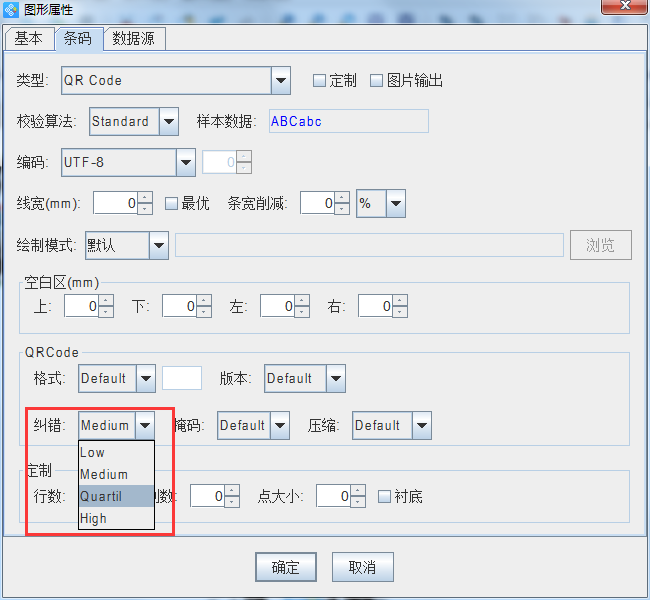
二维码添加图片之后可能由于图片原图尺寸或宽高比例原因无法恰好显示在二维码中间,可以通过双击图片样式,在“图形属性”-“基本”选项下修改宽度和高度来调整图片尺寸。
图片居中于二维码可以先选中二维码和图片,通过点击软件上方工具栏排版工具中的以下两个对齐方式图标,可以使图片正好在二维码正中间。
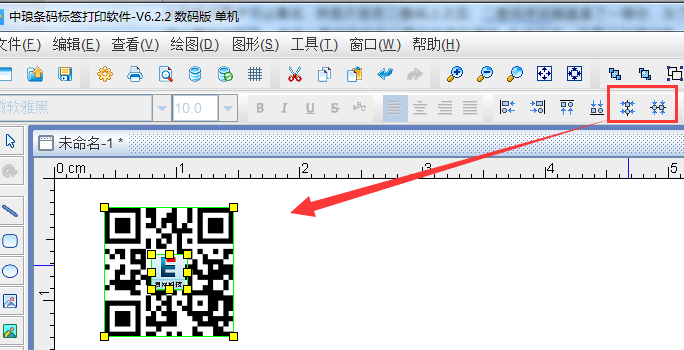
下图为二维码添加logo图的最终样式,通过图片添加以及二维码级别设置,中琅二维码软件中可以实现即时添加了logo图还可以正常扫描,而且所添加的logo图也可以批量导入实现每个二维码的logo都不一样的可变效果。
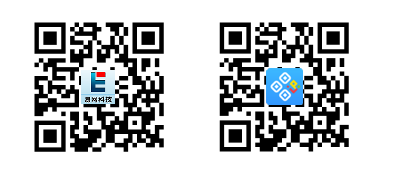
以上就是中琅条码打印软件制作二维码中间添加logo图片的具体方法,大家以后使用中琅条码软件在制作logo二维码时可以参考本教程方法。中琅二维码软件在添加标签的各种对象内容时都有很多相关的小技巧或小工具,使用起来非常方便,对软件有什么相关问题都可以联系客服咨询。

共有条评论 网友评论